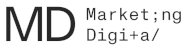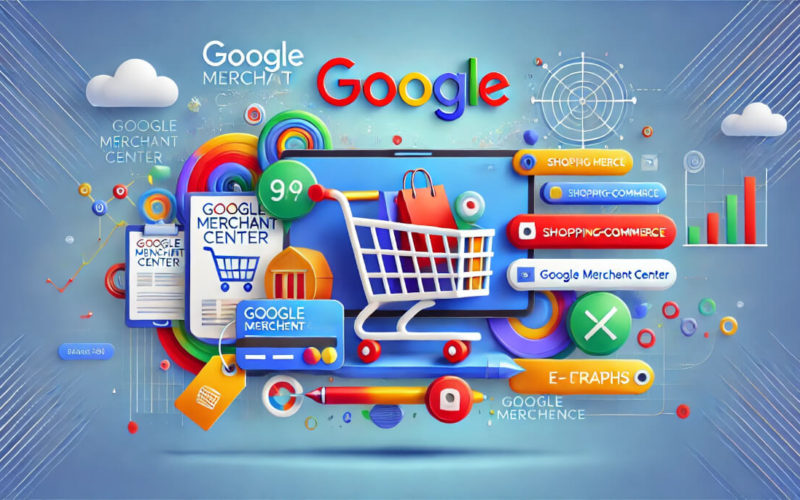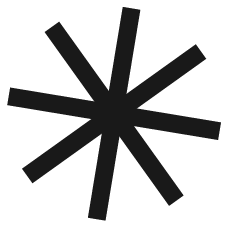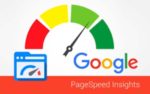Parece que fue ayer cuando se lanzó Google Merchant Center, la herramienta que todo minorista necesita para impulsar su negocio en la web.
Y es que, de un tiempo a esta parte, las ventas online no paran de aumentar: la competencia entre e-commerces se volvió feroz. Por eso, decidimos hacer la del buen samaritano y contarte todo lo que necesitás saber para utilizar Google Merchant Center y optimizar tus estrategias de marketing web.
Hagamos que la competencia sea más equitativa, un administrador de e-commerce a la vez 💪.
Google Merchant Center es una plataforma gratuita en la que los comerciantes minoristas agregan sus productos. Así, estos aparecerán entre los resultados de búsqueda de las distintas plataformas de Google, con información sobre su precio, disponibilidad, etc.
En otras palabras Merchant Center, te permite gestionar cómo se publicitan tus productos en Google Shopping, YouTube, Google Images, Maps, etc. Esto mejora tu visibilidad en la web, permitiéndote llegar, de manera directa, a usuarios interesados en comprar lo que ofrecés.
Gracias a Merchant Center, tus productos aparecen en fichas gratuitas (o pagas, si utilizás Shopping Ads) que incluyen información relevante para los usuarios interesados en adquirirlos. Generalmente, aparecen en la parte superior de los resultados de búsqueda de cada plataforma, como habrás descubierto al hacer consultas en Google, Maps y, por supuesto, Google Shopping.
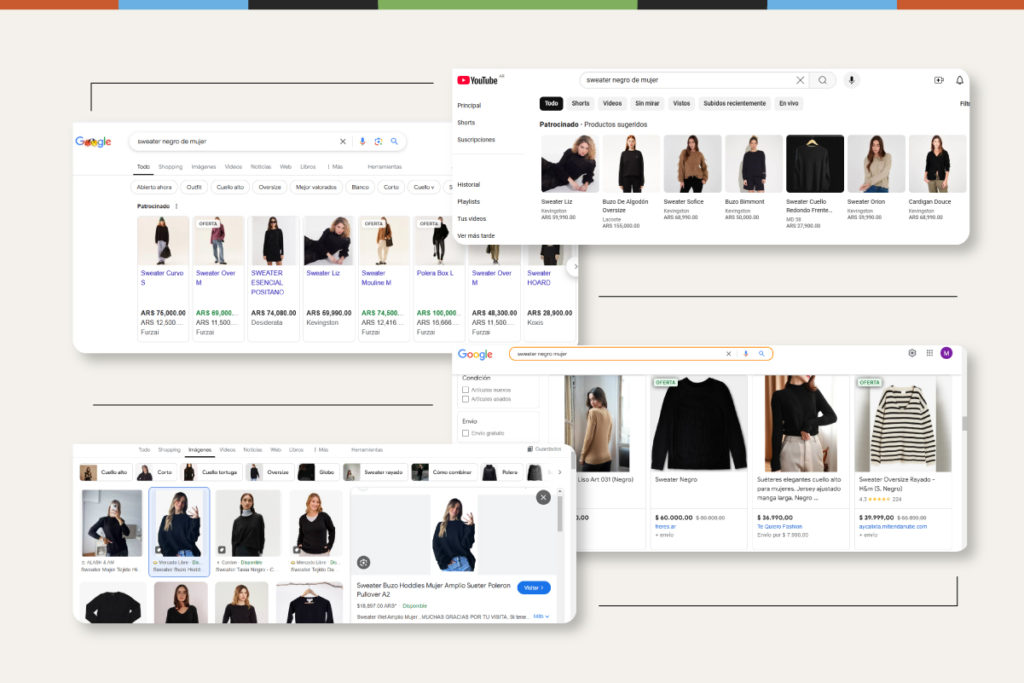
Sin embargo, las posibilidades de Merchant Center no terminan ahí. Cuando buscás productos en Google Imágenes, por ejemplo, algunas tienen la etiqueta “Producto” (que es, literalmente, el ícono de una etiqueta). Esto indica que se puede comprar el producto de la imagen y, al abrirla, podrás ver información como su precio y disponibilidad.
Si, además, utilizan la función de Google Lens, los clientes pueden ver una lista de productos similares al que aparece en la imagen. Como si esto fuera poco, la lista muestra datos enriquecidos tales como su precio, disponibilidad, calificaciones, etc.
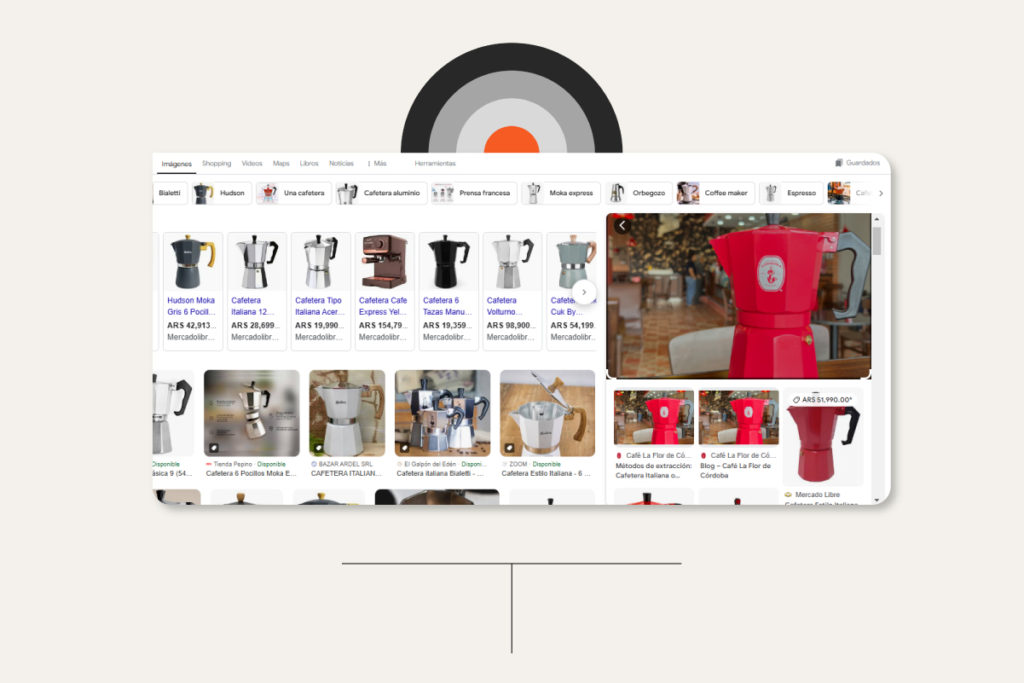
Incluso en YouTube, Merchant Center posiciona fichas con productos relacionados al tema del video que estás viendo. Eso sí, si el canal del video está vinculado con una tienda online a través de Merchant Center, sus productos tendrán prioridad.
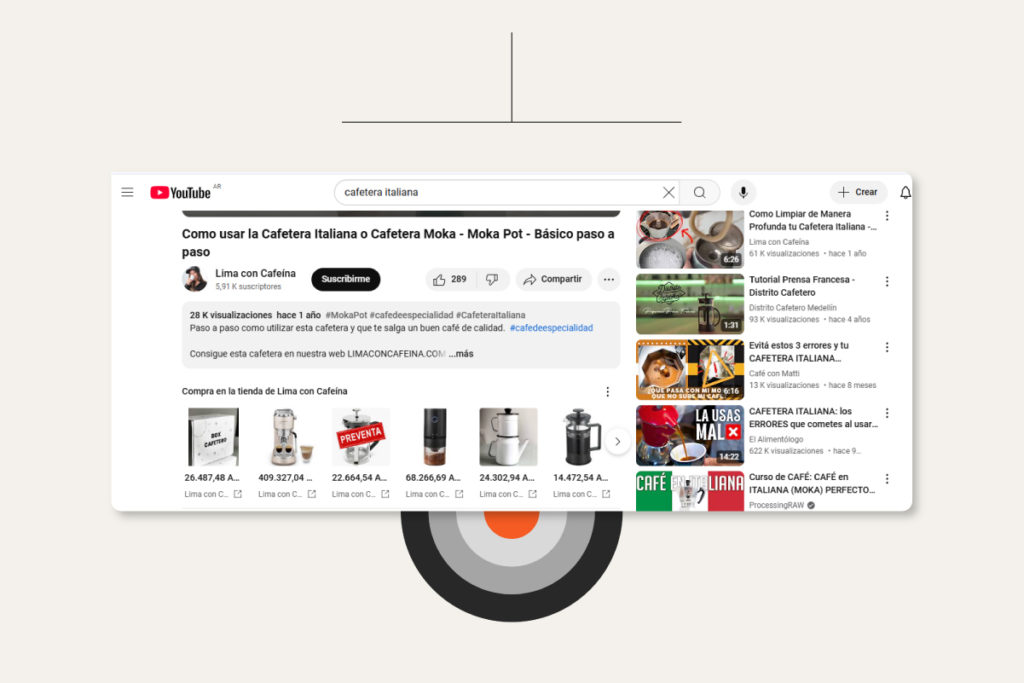
¿Para qué sirve Google Merchant Center?
Cada vez más clientes llegan pidiéndonos una tienda virtual que no solo sirva como punto de venta, sino que también atraiga nuevos leads. Que sea dos por uno, por así decirlo. Gracias a Merchant Center (y, claro está, a un buen servicio de optimización web), esto es posible.
De manera general, Google Merchant Center tiene dos grandes funciones: (a) Almacenar datos sobre los productos de un e-commerce. (b) Conectar una tienda virtual con diversas plataformas de Google para promocionar sus productos.
A partir de ellas, mejora la presencia en línea de una tienda web, lo que hace que llegue a más clientes potenciales y, de tener éxito, aumente su número de ventas.
Ambas funciones incluyen distintas utilidades que hacen que Google Merchant Center sea imprescindible para garantizar el éxito de un e-commerce. Puntualmente:
Gestionar catálogos de productos
Desde esta herramienta se administra un catálogo de productos, con el que se generarán “anuncios” (fichas de productos) para búsquedas relacionadas. Puede armarse manual o automáticamente. Además, su vigencia es de 30 días, para garantizar que todos los datos estén actualizados.
Optimización para búsquedas
Los catálogos de Merchant Center incluyen información como las marcas que vende un negocio, los modelos y colores con los que trabaja, las opciones de envío, entre otras cuestiones. Todo esto permite optimizarlos para los motores de búsqueda, potenciando sus posibilidades de llegar a los usuarios.
Sincronizar tu e-commerce con Google Shopping
Para promocionar los productos de una tienda en esta plataforma, es necesario haberlos cargado en un catálogo de Merchant Center. Esta integración resulta clave para un e-commerce, ya que aumenta su visibilidad para búsquedas específicamente transaccionales, mejorando su desempeño.
Integración con Google Ads
A partir de los datos almacenados en Merchant Center, Google permite desarrollar campañas de Shopping Ads. Estas hacen que los productos de una tienda web aparezcan como resultados de búsqueda patrocinados, ofreciendo una experiencia de compra más fluida, relevante y personalizada.
Medir el rendimiento de tu tienda web
Gracias a esta herramienta es posible recuperar datos sobre la interacción de los usuarios con las publicaciones de Google Shopping y los anuncios pagos. Así, sirve para optimizar tanto una tienda online en sí, como las estrategias de marketing digital que se usan para promocionarla.
¿Cómo funciona Google Merchant Center?
Google Merchant Center funciona como una base de datos, desde donde se gestiona cómo se presentan los productos de un e-commerce en distintas plataformas. Esta gestión se realiza, principalmente, a través de un feed de datos que se sube a Merchant Center.
El feed de datos de una tienda web consiste en un archivo estructurado, que incluye información sobre los productos que la tienda ofrece. Es decir, es una especie de proto-catálogo.
Hay cuatro formas en las que se puede cargar un feed de datos en Google Merchant Center:
- Automáticamente, con plataformas de e-commerce compatibles con esta herramienta (como WooCommerce, WordPress o PrestaShop).
- Importando un archivo de hojas de cálculo (como Excel o Google Sheets) con tus productos. Esta herramienta cuenta con una plantilla descargable, donde podrás modificar los atributos preestablecidos. Cuando esté completa, tendrás que subirla en un archivo con extensión “.txt”.
- Si tenés el tiempo libre y la paciencia suficientes, una tercera opción es subir producto por producto a Merchant Center. Está opción puede ser una buena alternativa para negocios pequeños o que trabajan con una variedad de productos limitada.
- Por el contrario, para cuentas grandes o complejas, lo más recomendable es cargar tus productos en esta herramienta usando una API de contenido.
Una vez que está cargado en Merchant Center, Google utilizará el feed para armar un catálogo de los productos de tu tienda y vincularlos con las búsquedas de los usuarios.
Para lograr esto, el feed de datos debe estar organizado en función de una serie de atributos concretos. Algunos son obligatorios (título, imagen y descripción del producto, enlace al sitio web) otros, opcionales (marca, categoría, etiquetas personalizadas.), y otros son específicos del tipo de producto comercializado.
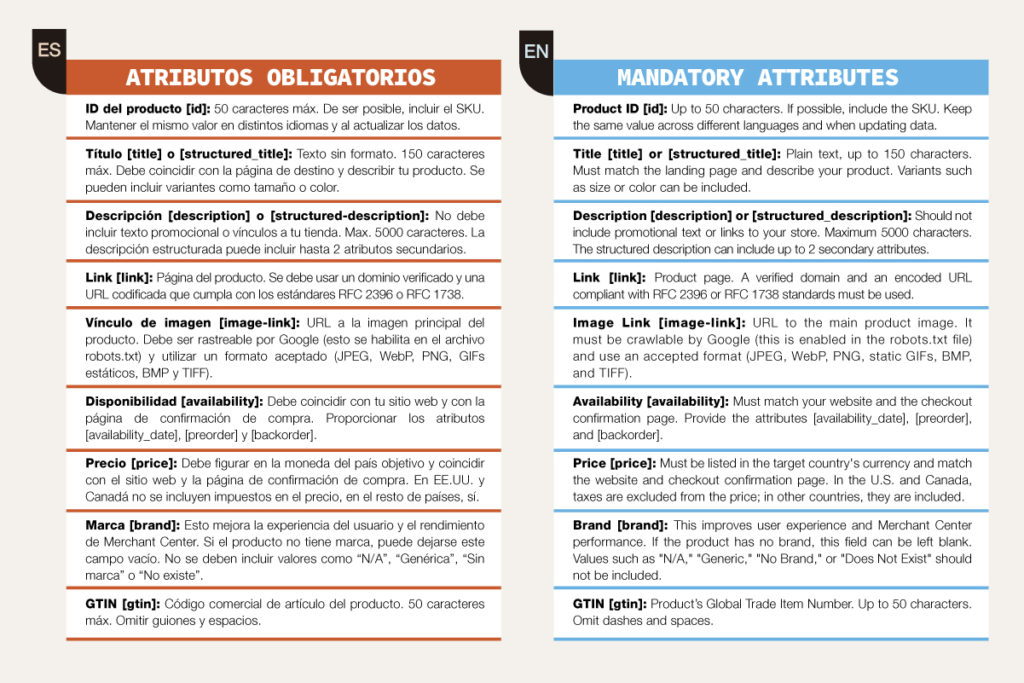
Que el feed esté bien o mal organizado impactará, por lo tanto, en la visibilidad de los productos y en la conversión de los usuarios en clientes. Si los datos no coinciden con los de tu sitio, están desactualizados o incompletos, será poco probable que aparezcas entre los resultados de búsqueda…
Por no hablar de que los usuarios seguramente tendrán una mala experiencia de compra. A todos nos pasó alguna vez, por ejemplo, encontrar el producto perfecto en un anuncio y descubrir, al hacer clic, que ya no está disponible.
Tener un formulario completo y al día no es poca cosa cuando se busca destacar entre la legión de e-commerces que hay en internet. Y no solo porque mejora la visibilidad y relevancia de tu web: construir confianza en tus usuarios es el primer paso para alcanzar un nivel de crecimiento exponencial. En otras palabras, el feed de datos es el motor de Merchant Center. Si no está bien hecho, nada va a arrancar.
Vinculación con Google Ads
Cuando el feed esté subido y los productos, aprobados, Google empezará a publicarlos en sus fichas gratuitas. Dependiendo de qué tan optimizado esté tu catálogo para determinadas búsquedas y del algoritmo de Google, tus productos tardarán más o menos en llegar a los usuarios.
Sin embargo, es posible apurar un poco las cosas si vinculás tu cuenta de Merchant Center con Google Ads. Esto se realiza a través de la sección “Configuración”→ “Vinculación de cuentas”→ “Google Ads”.
Tendrás que proporcionar el ID de cliente de Google Ads (un número de 10 dígitos que puedes encontrar en la parte superior de tu cuenta de Ads) y hacer clic en “Vincular”.
Se generará una solicitud de vinculación que deberás aceptar desde tu cuenta de Ads, a través de las secciones “Herramientas y configuración”→ “Configuración”→“Acceso a cuentas”→Solicitudes de vinculación”.
Si la vinculación se realizó correctamente, los datos cargados en Merchant Center aparecerán como “inventario disponible” para campañas en la sección “Campañas de Shopping” de Google Ads.
El siguiente paso será configurar tu campaña de Google Shopping. Esto se hace desde Google Ads. Lo primero que tendrás que hacer, cuando crees una nueva campaña será determinar su objetivo publicitario (“Ventas” o “Tráfico al sitio web”).
A continuación, tendrás que especificar el tipo de campaña que vas a realizar. Para utilizar los datos subidos a Merchant Center, elegí la opción “Shopping”. Luego, seleccioná el feed de productos que querés promocionar.
El último paso es segmentar la campaña de Shopping Ads y establecer un presupuesto y una estrategia de puja (como CPC o maximizar las conversiones). La segmentación, por su parte, puede hacerse por zona geográfica, atributos específicos, etiquetas personalizadas o categorías de productos.
Tomando los datos del feed, Google generará, automáticamente, una serie de anuncios que incluyen:
- Una imagen del producto.
- Su nombre y su precio.
- El nombre de la tienda.
- Un enlace a la página del producto.
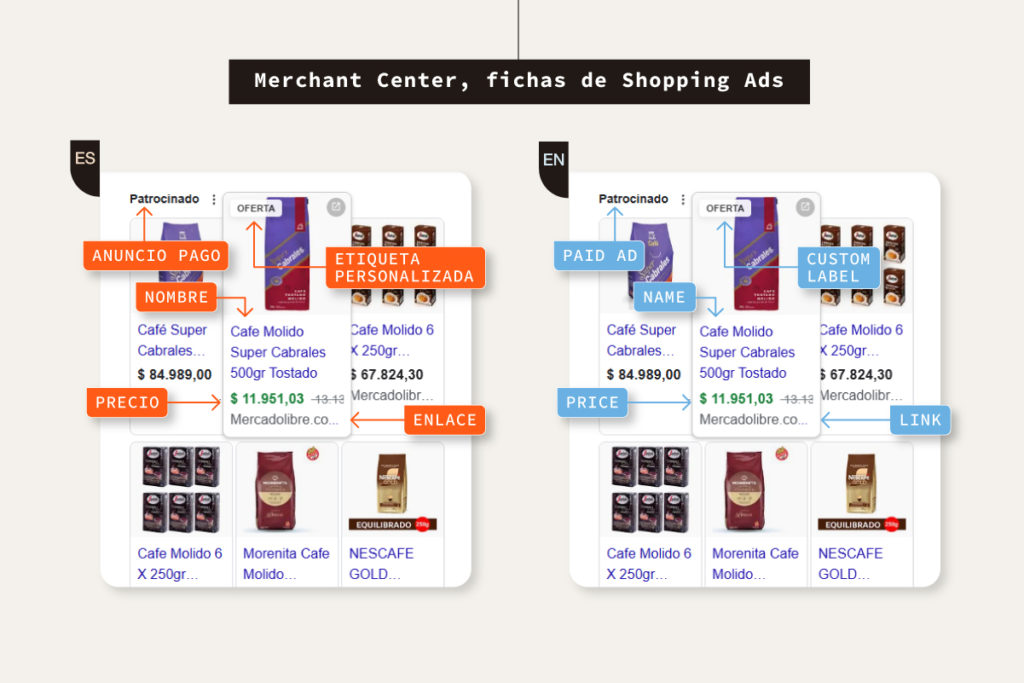
La IA de Google direccionará esos anuncios a ciertos usuarios, en función de sus intereses e interacción con la web. Como, además, recupera métricas de rendimiento, permite implementar estrategias de remarketing.
Todo esto aumenta la relevancia de tus campañas, maximizando su rendimiento y asegurándose de que tus anuncios lleguen a los usuarios que mejor los recibirán.
Beneficios de usar Google Merchant Center
Más allá de su integración con Google Ads (y, en algunas cuestiones, precisamente por ella) Google Merchant Center presenta diversos beneficios para sus usuarios. En particular:
- Mejora la visibilidad de tus productos y de tu sitio web, tanto de manera paga como orgánica, lo que puede derivar en un mayor número de ventas.
- Es compatible con diversas plataformas, lo que te permite gestionar todo lo referido a tus anuncios desde un solo lugar.
- Automatiza la gestión y actualización de datos, cuando se sincroniza con tu ecommerce. Esto simplifica la administración de catálogos extensos y reduce los errores manuales.
- Incorpora métricas comportamentales, permitiéndote segmentar las campañas pagas de manera precisa y optimizar tus estrategias.
- Proporciona una experiencia de compra más fluida, con información precisa y actualizada, para tomar mejores decisiones. Además, amplía el horizonte de los usuarios, al contribuir a que conozcan nuevas marcas.
¿Cómo empezar con Google Merchant Center?
La impaciencia debe estar ganándote. Por eso, vamos, paso por paso, con las instrucciones para que empieces a operar con Merchant Center lo antes posible.
0. Antes que nada, asegurate de que toda la información de tu e-commerce esté al día y cumpla con los requisitos de Google.
- De ser posible, utilizá datos estructurados con el formato de schema.org. Esto ayudará a que Google extraiga información de tu sitio web y que, al cotejarla con los datos del feed, mejore su precisión al promocionar tus productos en los resultados de búsqueda.
- Por lo general, tendrás que incluir el título de la página, el precio, la disponibilidad y el ID del producto, la URL correspondiente e imágenes de buena calidad.
- El primer paso para empezar con Merchant Center en sí es ingresar a su sitio y registrarte. Para hacerlo, tendrás que proporcionar algunos datos sobre tu tienda web, entre ellos:
- La URL de tu e-commerce.
- El nombre de tu negocio.
- Un país de registro
- Información sobre tu tienda física (en el caso de que tengas una).
- El segundo paso será validar tu dominio, para que Google sepa que, de hecho, sos el propietario de tu sitio web. Para esto, tendrás que ir a “Configuración”→ “Información del negocio”→ “Sitio web”. Luego, elegí un método de validación:
- Etiqueta HTML. Google te proporcionará un código que tendrás que pegar en la sección <head> de tu sitio web.
- Archivo HTML. Descargá un archivo de validación desde Merchant Center y subilo al directorio raíz de tu sitio.
- Google Analytics. Si tenés una cuenta de Analytics, podés usar tu código de seguimiento para validar el dominio.
Una vez elegido el método, clickeá en “Verificar”→ “Reclamar URL”.
- Cuando el dominio esté verificado, podrás añadir tu feed de datos a Merchant Center, utilizando alguno de los métodos que mencionamos más arriba. Para hacerlo, tendrás que cliquear en “Añade tus productos”, elegir el país donde quieres que se muestren y seleccionar la opción “Crear feed”.
- Las fichas gratuitas, que aparecerán en las pantallas de tus clientes de manera “orgánica”, se generarán automáticamente. Podrás comprobar su estado en la sección “Método de marketing”.
- El último paso para comenzar a operar con Merchant Center es vincular tu cuenta con Google Ads y configurar tus campañas de Shopping Ads. Siempre y cuando quieras aprovechar esta funcionalidad, claro está.
Ahora bien, como habrás notado, cuando se utilizan plataformas de e-commerce, como PrestaShop o WordPress, este proceso tiene algunas variantes. Veamos, más en detalle, cómo funciona esto.
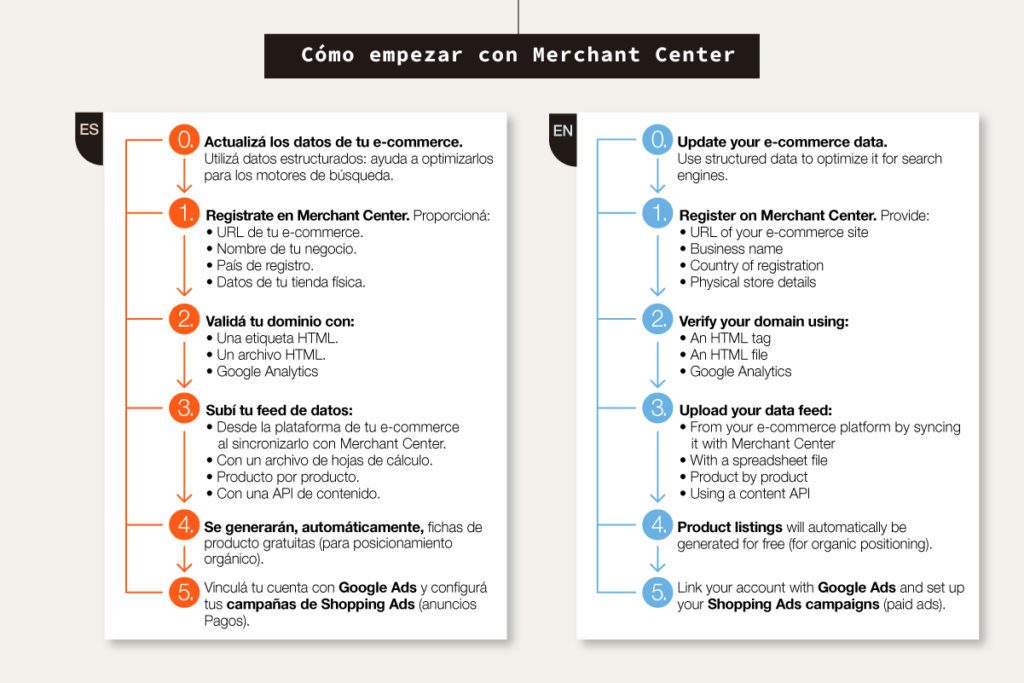
Cómo vincular Google Merchant Center con plataformas populares
Dos de las plataformas de e-commerce más populares son PrestaShop y WordPress, la cual utiliza plugins como WooCommerce para funcionar como una tienda virtual. Su flexibilidad y escalabilidad, el hecho de que cuenten con versiones gratuitas y con funcionalidades de optimización para motores de búsqueda las hacen una elección ideal para lanzar una tienda web. Por lo menos, muchos de nuestros clientes opinan así.
Claro que, como ya te adelantamos, su vinculación con Google Merchant Center tiene algunas particularidades. Por eso, veamos cómo integrar, paso por paso, tu cuenta de Merchant Center con un e-commerce de WordPress o PrestaShop.
Vinculación con WordPress (sin WooCommerce)
Para integrar a Merchant Center una tienda virtual creada con WordPress (sin el plugin de WooCommerce) de manera exitosa lo primero siempre será incorporar datos estructurados en tu sitio.
Plugins como SEO Yoast y Math Rank son clave para garantizar que estén adecuadamente configurados. No asegurarse de esto, puede terminar causando que Merchant Center rechace tus productos.
A continuación, tendrás que validar tu dominio utilizando alguno de los métodos que mencionamos más arriba. El plugin Insert Headers and Footers sirve para simplificar este proceso.
Luego, será necesario que configures tu feed de productos. Podrás hacerlo manualmente, en formato de hojas de cálculo, o de manera automática con un plugin. WP All Export, por ejemplo, exporta tus productos desde WordPress en un formato compatible con esta plataforma (XML o CSV). Product Feed Pro y Google Product Feed también cumplen esta función.
Vinculación con WordPress + WooCommerce
Por otro lado, tener una tienda virtual que utiliza WooCommerce simplifica la vinculación con Merchant Center.
El primer paso para integrarlas (como ya sabrás) es asegurarte de que tu página incluya toda la información necesaria y de ser posible, datos estructurados. Cuando lo hayas hecho, instalá un plugin desarrollado por WooCommerce y Google para esta integración: Google Listings & Ads.
Buscá este plugin en el repositorio de WordPress e instalalo. Luego, en el menú de WordPress, en “Marketing”→ “Google Listings y Ads”. El asistente de la plataforma te dará las indicaciones necesarias para sincronizar tu cuenta de Google Ads y de Merchant Center con tu e-commerce. Entre otras cosas, tendrás que proporcionar los datos de tu cuenta de Merchant Center y verificar tu dominio en esta otra plataforma.
A continuación, instalá un segundo plugin, WooCommerce Google Product Feed. Seleccioná los atributos exigidos por Merchant Center (títulos, precios, ID, etc.) para configurar un feed dinámico. Ajustá, también, las opciones de exportación. Esto te permitirá especificar si el feed solo debe incluir ciertos productos o todos los de la tienda.
Google Product Feed generará un enlace al feed de tu e-commerce. Al tratarse de un feed dinámico, se actualizará de manera automática. Sin embargo, es recomendable que verifiques, regularmente, que no haya errores de actualización. Esto te ahorrará problemas a futuro.
En todo caso, utilizando este enlace, incorporá el feed correspondiente a Merchant Center, haciendo clic en las secciones “Productos”→”Feed”. Con esto, la vinculación estaría completa.
Tené en cuenta que a través de Google Listings & Ads podrás administrar campañas de Shopping Ads directamente desde el panel de WooCommerce, sin necesidad de acceder a Google Ads. Además, este plugin ofrece la opción de desarrollar campañas de pago por clic Performance Max, que integran herramientas de IA para maximizar sus beneficios.
Vinculación con PrestaShop
PrestaShop es otra de las plataformas más usadas para la creación de e-commerces. Cuenta con módulos dedicados que podés utilizar para sincronizar tu tienda virtual con Merchant Center, simplificando este proceso.
Antes de empezar, asegurate de que tu tienda cumpla con las políticas de Google y que cada producto incluya los datos requeridos. Luego, tendrás que ir al marketplace de módulos de PrestaShop. Ahí, podrás elegir entre módulos de integración como Google Shopping PRO y PrestaShop Google Merchant Center Integration.
Dentro del panel de PrestaShop, clickeá en “Módulos y servicios”→ “Añadir un nuevo módulo”, subí el archivo ZIP del módulo y activalo. El siguiente paso será configurar el módulo que hayas elegido, al conectarlo con tu cuenta de Merchant Center. Podrás hacerlo desde PrestaShop. Eso sí, tendrás que contar con la ID de tu cuenta de Merchant Center y las credenciales de tu cuenta de Google.
Una vez que hayas sincronizado y validado tu sitio, será momento de generar tu feed de productos. Podrás hacerlo con cualquiera de los módulos sugeridos un par de párrafos atrás, con el módulo Advanced Export Products o manualmente.
Para armar un feed usando un módulo de PrestaShop, tendrás que acceder a él desde el menú de PrestaShop. Luego, establecé algunos ajustes iniciales, como el formato del feed (suele ser XML), los productos a incluir y si querés que se actualice automáticamente.
A continuación, asocia las categorías de tu tienda con las categorías de Merchant Center, para evitar complicaciones en la sincronización. No hacerlo, es uno de los errores más comunes cuando se vinculan una cuenta de Merchant Center y un e-commerce.

Para asegurarte de que no haya problemas en este sentido, utilizá el buscador del módulo y seleccioná las categorías que mejor se ajusten a cada tipo de producto. Asegurate, también, de que el módulo esté configurado con los atributos obligatorios para Merchant Center.
Solo entonces, generá el feed. PrestaShop te proporcionará un archivo (dinámico o no, según hayas elegido) con su correspondiente URL. Para finalizar el proceso, copiá y pegá esta URL en el panel de Merchant Center.
Si preferís crear manualmente el feed tendrás que ir a la sección “Catálogo” y, dentro de ella, a “Productos”. Una vez ahí, clickeá en el botón “Exportar”, en la esquina superior derecha. Obtendrás, así, un archivo CSV con todos los productos de tu tienda.
Abrí ese archivo en un editor de hojas de cálculo (Excel o Google Sheets) y configurá los campos para que coincidan con los requisitos de Merchant Center. Luego, guardalo en formato CSV o XML, si la plataforma lo requiere, y cargalo en Merchant Center.
¿Cómo solucionar problemas en Google Merchant Center?
Nadie es perfecto: incluso la cuenta de Merchant Center mejor configurada puede tener problemas. La buena noticia es que, por lo general, tienen solución.
Que Google rechace tus productos, por ejemplo, es una de las complicaciones más comunes que pueden producirse. En la mayoría de los casos se debe a errores de concordancia entre el feed de datos y la tienda virtual, la falta de atributos obligatorios en el feed o al uso de imágenes de baja calidad.
Para corregir problemas de este tipo, el primer paso es revisar por qué se los ha rechazado: dentro de Merchant Center, clickeá en “Productos”→”Diagnóstico”.
Si hay inconsistencias entre el feed y el sitio web, verificá que se pueda acceder correctamente al feed. Si este se actualiza automáticamente, comprobá que el plugin o módulo que utilizás esté actualizado y reconfigurá la frecuencia de actualización.
Por otra parte, si el motivo es la falta de datos obligatorios, basta con que cotejes los campos de tu feed con las especificaciones de Google. Luego, agregá la información faltante o bien en tu sitio web o bien en el archivo XML/CSV. Asegurate, también, de que los valores estén en el formato correcto (los precios, por ejemplo, deben figurar en ISO 4217).
¿La baja calidad de las imágenes causó que se rechazaran tus productos en Merchant Center? La solución es sustituirlas por archivos con un mínimo de 100 x 100 píxeles, sin textos promocionales, y actualizar la URL correspondiente en el feed.
Otro problema bastante frecuente cuando se empieza a usar Merchant Center es que suspendan tu cuenta. Esto suele ocurrir por cuestiones puntuales, tales como la violación de políticas de Google o la no verificación del dominio de tu tienda web.
Para comprobar por qué han suspendido tu cuenta, revisá la sección “Crecimiento”→ “Problemas de cuenta” en el panel de Merchant Center. Si la suspensión se debe a que el dominio no está verificado, repetí el procedimiento de verificación, usando una etiqueta o archivo HTML.
Por el contrario, si se debe al incumplimiento de las políticas de Google, es necesario corregir tu tienda web y, luego, solicitar una revisión de tu cuenta desde la sección “Problemas de cuenta”. Algunas cuestiones a las que conviene prestar atención para evitar este tipo de problemas son:
- Contar con un proceso de pago seguro, con certificado SSL.
- Utilizar HTTPS en todo el sitio web, para garantizar la seguridad de los usuarios.
- No comercializar productos prohibidos, falsificados o incluir contenido inadecuado.
- Tener una política de devolución y términos de facturación claros y accesibles, visibles en el sitio web.
- Evitar prácticas condenables, como hacer un mal uso de los datos de tus clientes, publicar información falsa o publicar contenido malicioso.
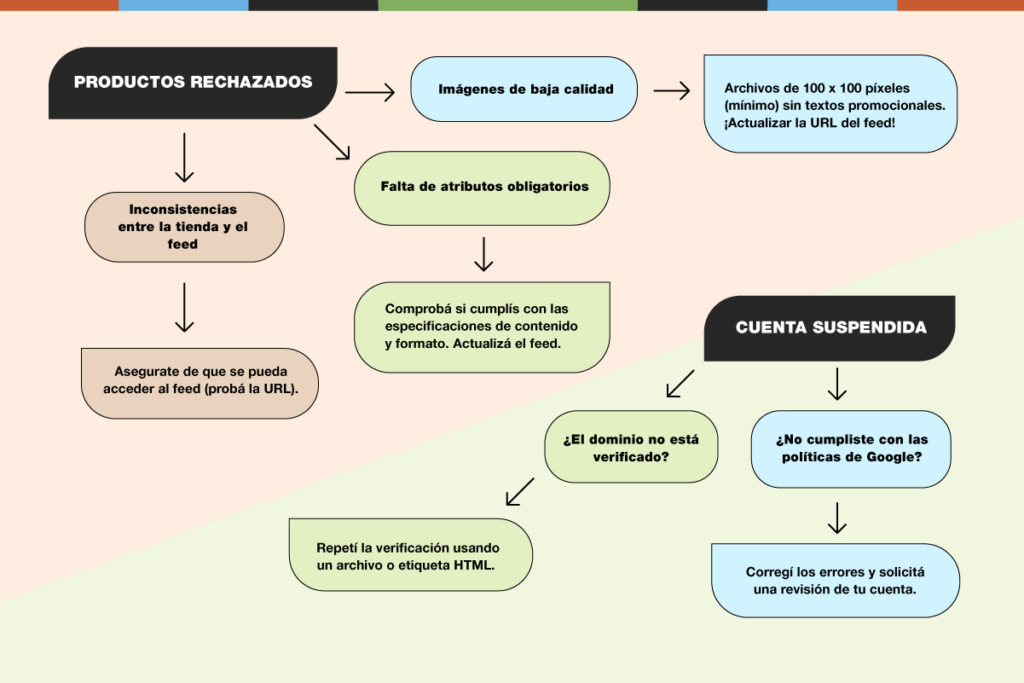
¿Qué relación existe entre Google Merchant Center y Google Ads?
Como bien saben nuestros clientes, Google Ads es una herramienta fundamental para potenciar cualquier campaña de marketing web. Esto se debe a que complementa las estrategias de posicionamiento orgánico que se desarrollan a través de Merchant Center.
Eso sí, como se trata de un método pago, su uso debe estar bien planificado para evitar excedentes sobre el presupuesto. Y, si uno no nació con una calculadora en la cabeza, esto puede ser un desafío no tan fácil de superar.
Merchant Center y Google Ads se intersectan en Shopping Ads. Esta es una herramienta diseñada para gestionar campañas en Google Shopping. Se caracteriza por crear anuncios de manera automática utilizando los datos del catálogo de una tienda virtual.
Ads ofrece opciones de segmentación según los atributos del feed (nombre, descripción, precio de un producto, etiquetas personalizadas etc.). Esto permite optimizar el rendimiento de tus campañas, al dirigirlas a usuarios interesados específicamente en tu oferta.
Para aprovechar al máximo esta funcionalidad, es crucial integrar datos enriquecidos en tu tienda online. Como vimos, esto mejorará la precisión de Google para recuperar datos de tu sitio web, previniendo problemas de rendimiento, como una baja tasa de clics o pocas conversiones.
Algunas de las estrategias que hemos aplicado con nuestros clientes para potenciar sus campañas con datos enriquecidos son:
- Armar un feed optimizado, con títulos atractivos, descripciones detalladas (con información sobre materiales, beneficios, usos, etc.) e imágenes de alta calidad, sin textos promocionales.
- Utilizar etiquetas personalizadas, para una segmentación más específica. Implementar etiquetas como “nueva colección”, “top ventas” o “en oferta” nos permitió priorizar ciertos productos para campañas puntuales.
- Incluir atributos adicionales, como GTIN/MPN (para mejorar la relevancia en búsquedas específicas); marca, talle y color (en tiendas de ropa); y promociones (descuentos visibles en los anuncios).
Por otra parte, hay ciertas prácticas que pueden ayudarte a gestionar tus campañas de forma eficiente, evitando problemas de facturación o presupuesto que hagan que Ads deje de publicar tus anuncios.
La más rendidora suele ser contratar a una agencia de marketing digital con especialistas en SEM, que ofrezca un servicio de calidad, orientado a producir resultados y con un enfoque integral. Aun así, otras opciones más que recomendables son:
- Configurar un límite de presupuesto base e incrementarlo en ciertas fechas (como la semana antes de Navidad o durante un Black Friday). Así, maximizarás el impacto de tus anuncios en momentos de alta demanda. El planificador de rendimiento de Ads es clave para prever el impacto de cambios en el presupuesto para estas fechas.
- Segmentar tus campañas en “grupos” de productos basados en atributos como precio, categoría o rendimiento. Por ejemplo, podrás tener un grupo de productos de bajo costo y alta rotación, con pujas moderadas, y un grupo de productos premium, con pujas altas, que maximicen su visibilidad.
- Analizar los informes de rendimiento de Google Ads para identificar los productos, días u horarios qué más conversiones producen. De esta manera, podrás incrementar el presupuesto para los productos con un ROAS más alto, priorizando tus ganancias.
- Para esto, también podés implementar estrategias de puja automatizada, que utilizan datos de rendimiento para optimizar el rendimiento. Tener un historial de conversiones en tu cuenta es crucial para asegurarte de que esta herramienta funcione de manera óptima.
- Experimentar con Google Ads, utilizando su función experimentos (nunca mejor llamada). Probar con diferentes estrategias de puja y ajustes de presupuesto durante 2-4 semanas, comparándolos con tu campaña original, te permitirá descubrir qué estrategias optimizan, mejor, tu inversión, produciendo un mayor rendimiento.

¿Cómo eliminar productos de Google Merchant Center?
Buena parte de los problemas en Merchant Center surgen a la hora de eliminar productos de esta plataforma.
Borrar por accidente productos clave, no actualizar el feed después de que se limpie el inventario o quitar publicaciones que era más conveniente pausar, son algunos de sus causas más comunes. ¿La buena noticia del día? Ninguno es tan grave, si se lo sabe corregir a tiempo.
Por eso, para seguir haciendo la del buen samaritano, veamos cómo eliminar productos de Merchant Center, previniendo complicaciones y evitando errores de este tipo.
Los principales métodos para eliminar productos de Merchant Center son tres:
- Desde el feed de datos. Cuando los productos se gestionan desde un feed, este método es el más directo. Se debe editar el feed original y, luego, subir el actualizado a “Feeds”, dentro de la sección “Productos”. En un archivo CSV, se eliminan las filas correspondientes. Si el archivo es XML, se borran los <item> de cada producto a eliminar.
- Cambiar la disponibilidad a “fuera de stock”. Cuando no contás con un producto solo de manera temporal, es conveniente que Google mantenga un producto en tu catálogo, sin mostrarlo en los anuncios.
Esto te permitirá mantener su historial de rendimiento, evitar demoras de indexación (que pueden ocurrir al eliminarlo y volver a cargarlo), simplificar la gestión del catálogo y mejorar la experiencia del usuario. Para hacerlo, solo tendrás que cambiar el atributo “availability” de un feed XML a “out of stock”.
- Manualmente, desde Merchant Center. Este método no afecta al feed original, por lo que si volvés a subir ese feed, los productos reaparecerán en tu catálogo. Para eliminarlos, dentro de la sección “Productos” seleccioná los que querés borrar y clickeá en el botón “eliminar”.
Ahora bien, ninguno de estos métodos está exento de problemas. Por eso, al eliminar productos de Merchant Center es importante:
- Validar el feed antes de subirlo, si realizaste alguna modificación. Asegurate de que no hayas eliminado algún producto por accidente y utilizá la herramienta de diagnóstico de Merchant Center para controlar que no haya errores.
- Mantener la coherencia entre Merchant Center y el feed, cuando se los elimina manualmente. Borrarlos también del feed evitará que vuelvan a aparecer en la siguiente sincronización.
- Desactivar la sincronización automática mientras trabajás con el archivo, en especial, para cambios masivos en el feed. De esta forma, podrás prevenir errores en el catálogo.
- Monitorear el impacto de la eliminación, en la sección “Diagnóstico” de Merchant Center. En Google Ads, comprobá que no haya grupos de productos asociados a los que eliminaste, para que no queden anuncios vacíos.
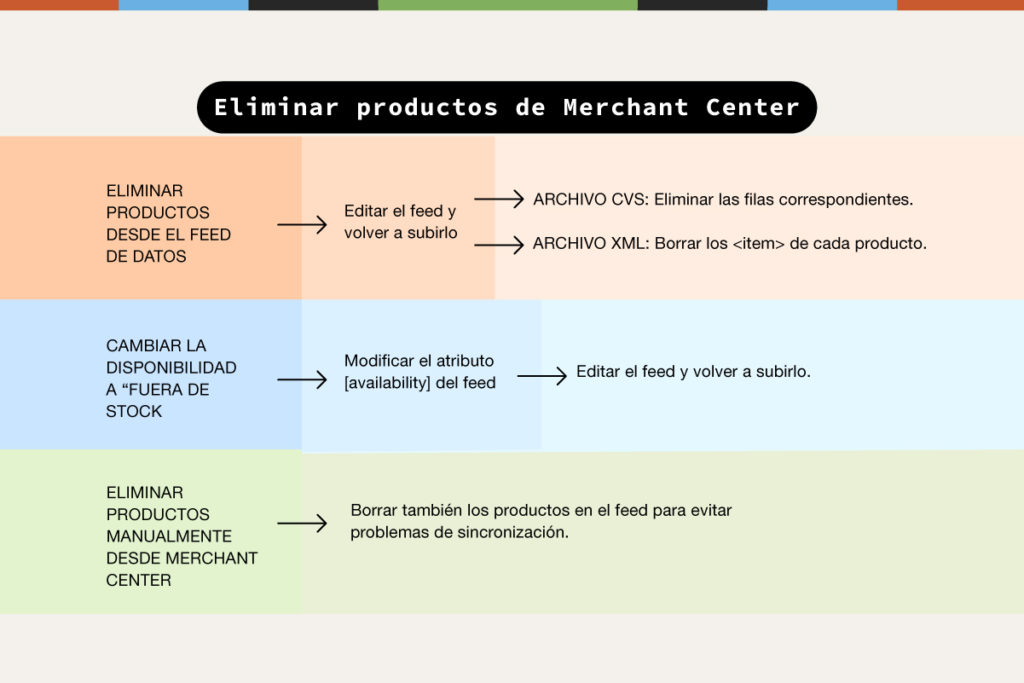
Por último, tené en cuenta que, en ocasiones, Google podrá seguir mostrando el contenido eliminado, si lo rastrea en tu tienda online. Para evitar esto, implementá controles de rastreo e indexación. De esta forma, vas a poder administrar más fácilmente cuáles de tus productos se muestran.
Merchant Center: Tu tienda 100 % digital a solo un clic
Saber utilizar Google Merchant Center es clave para impulsar el crecimiento de una tienda virtual. Al tratarse de una herramienta relativamente sencilla de utilizar, compatible con diversas plataformas y, por si fuera poco, gratuita, sus beneficios compensan, por mucho, el esfuerzo de aprender a utilizarla… O de contratar una agencia de marketing web (no lo decimos nosotros, sino nuestros clientes).
Merchant Center te permite gestionar la visualización de tus productos, potenciando tu presencia a través de campañas pagas, en Shopping Ads, y orgánicas, en la web. Ofrece funciones para optimizar el rendimiento de tu publicidad: tanto estrategias de puja automatizada como métricas para descubrir las tendencias que siguen tus clientes.
Si, además, se combina su uso con el de otras herramientas de Google, como Analytics o Search Console, el rendimiento de una campaña de marketing web puede optimizarse aún más. ¿Te animás a probarlo? ¡Contanos en los comentarios cómo te fue!
Desde el punto de vista del cliente, Merchant Center proporciona una experiencia de compra mejorada e integral. Particularmente, pone el foco en la intención de búsqueda del usuario, al presentarle resultados específicos, con los datos necesarios para tomar decisiones de compra informadas, acordes con sus intereses… Y en todas las plataformas que se puedan imaginar.
Eso sí, para alcanzar resultados óptimos, las herramientas que Google ofrece requieren un nivel de tiempo y dedicación que (como muchos de nuestros clientes podrían decirte) a menudo no se tiene…
Pero sus beneficios son muchos: los suficientes como para que no valga la pena dejarlas de lado en tus estrategias de marketing web. Sobre todo cuando, a solo un clic de distancia, hay una solución.
Somos MD Marketing Digital, una agencia de profesionales del marketing online. Queremos ayudarte a sortear los desafíos de la era digital, para que tu empresa no deje de crecer.
Contamos con un equipo de especialistas en el desarrollo de tiendas virtuales y, sobre todo, en su promoción a través de campañas de pago y orgánicas que atienden a cada detalle de tu sitio web.
Nos distinguimos por ofrecer un servicio integral. Trabajamos sobre distintos aspectos del marketing online desde una perspectiva global, buscando producir resultados de calidad, que impacten sobre la presencia de tu marca en la web.
Una trayectoria de más de quince años de experiencia y clientes en cinco continentes nos avalan. En MD Marketing Digital estamos listos para contar tu historia y ayudarte a llevarla a tus clientes.
Comunicate con nosotros o visitá nuestra página para conocer cómo nuestra oferta puede adaptarse a lo que necesitás. Con nosotros, lográ tener una tienda 100 % digital, adaptada a las últimas tendencias en e-commerce y a las políticas de Google.La transformación digital ya es un hecho. ¿Vas a quedarte atrás?
- Mejores Agencias de Email Marketing de Argentina: El Ranking de MD - abril 14, 2025
- Top 10 Mejores Agencias de Diseño y Desarrollo Web de Argentina - abril 7, 2025
- Metodología de Investigación del Ranking de MD Marketing Digital - febrero 7, 2025
¿Qué te pareció este artículo?
What do you think about this post?